Comment récupérer laccès au disque dur, corriger lerreur dimpossibilité douvrir le disque dur

Dans cet article, nous vous expliquerons comment récupérer l'accès à votre disque dur en cas de panne. Suivez-nous !
Il existe de nombreuses façons différentes de redimensionner les cellules dans Google Sheets. Vous pouvez redimensionner manuellement les cellules ou même redimensionner automatiquement les colonnes dans Google Sheets pour gagner du temps et des efforts. L'article ci-dessous vous guidera sur la façon de redimensionner les cellules dans Google Sheets.
Table des matières
Pour redimensionner automatiquement les cellules dans Google Sheets, placez le pointeur de la souris sur le bord droit de l'en-tête de colonne que vous souhaitez redimensionner, jusqu'à ce que le pointeur de la souris se transforme en flèche à double pointe.
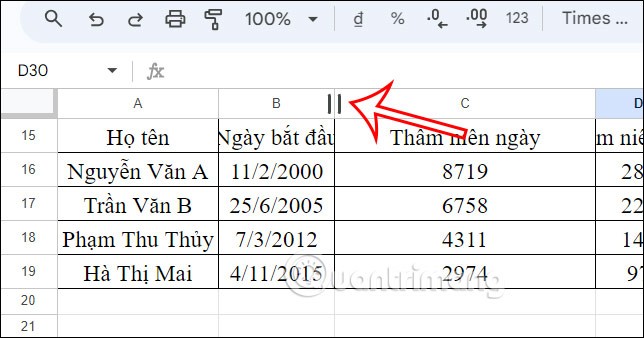
Double-cliquez et Google Sheets ajuste automatiquement la largeur des colonnes du tableau.
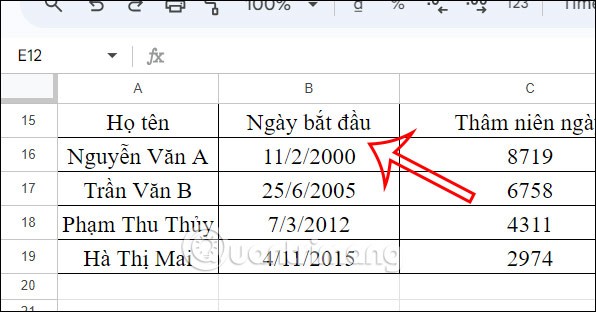
Pour ajuster la largeur de plusieurs colonnes à la fois , appuyez sur la touche Ctrl et sélectionnez les colonnes à ajuster.
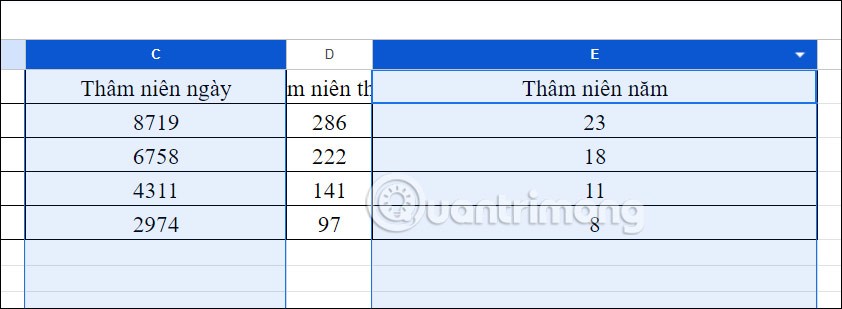
Ensuite, placez également le curseur sur le bord droit du titre de la colonne sélectionnée, lorsque la flèche à 2 pointes apparaît, double-cliquez .
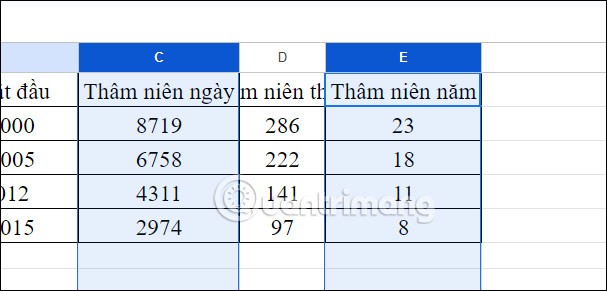
Étape 1 :
Sélectionnez une ou plusieurs colonnes dans Google Sheets, puis cliquez avec le bouton droit sur n’importe quelle colonne . Maintenant que les options sont affichées, cliquez sur Redimensionner la colonne sélectionnée .
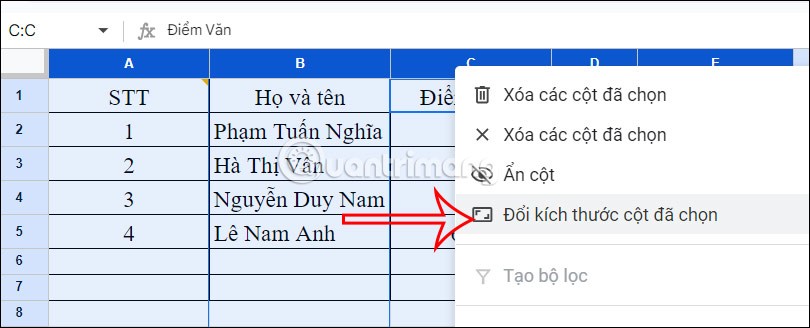
Étape 2 :
Affichez l'interface, sélectionnez Faire correspondre les données puis cliquez sur OK ci-dessous pour exécuter. Ensuite, la largeur de chaque colonne change automatiquement en fonction de la longueur des données.
Cela alignera le contenu affiché dans 1 colonne sans déborder dans les cellules des autres colonnes du tableau.
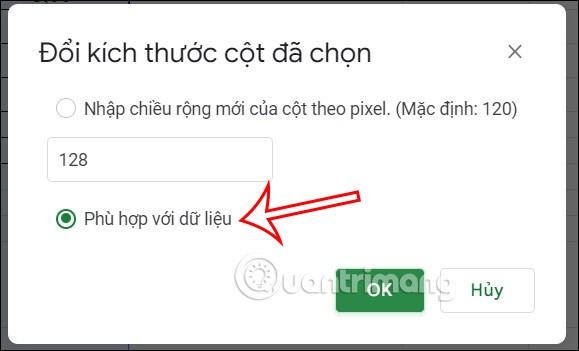
Nous sélectionnerons 1 ligne ou plusieurs lignes dans le tableau Google Sheets . Ensuite, cliquez avec le bouton droit sur n’importe quelle ligne sélectionnée et cliquez sur Modifier la taille de la ligne affichée dans la liste.
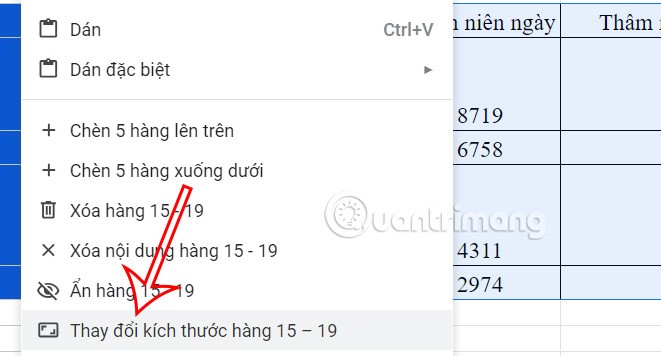
Maintenant, le tableau s'affiche également comme indiqué, cliquez sur Ajuster les données pour effectuer l'opération.
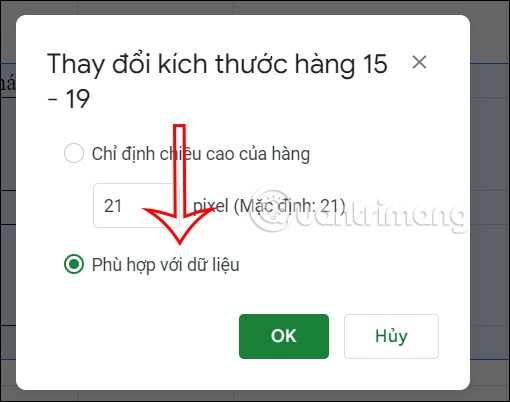
Les lignes s'ajustent ensuite automatiquement en fonction des données de chaque ligne.
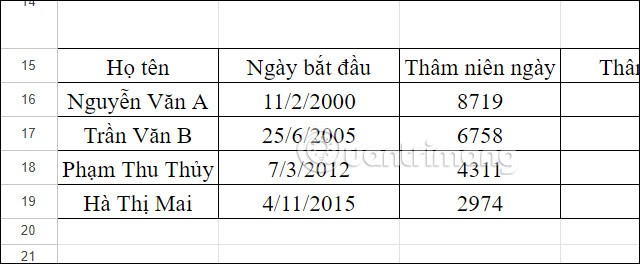
Dans cet article, nous vous expliquerons comment récupérer l'accès à votre disque dur en cas de panne. Suivez-nous !
À première vue, les AirPods ressemblent à n'importe quel autre écouteur sans fil. Mais tout a changé avec la découverte de quelques fonctionnalités peu connues.
Apple a présenté iOS 26 – une mise à jour majeure avec un tout nouveau design en verre dépoli, des expériences plus intelligentes et des améliorations des applications familières.
Craving for snacks but afraid of gaining weight? Dont worry, lets explore together many types of weight loss snacks that are high in fiber, low in calories without making you try to starve yourself.
Rest and recovery are not the same thing. Do you really need rest days when you schedule a workout? Lets find out!
Les étudiants ont besoin d'un ordinateur portable spécifique pour leurs études. Il doit être non seulement suffisamment puissant pour être performant dans la filière choisie, mais aussi suffisamment compact et léger pour être transporté toute la journée.
L'ajout d'une imprimante à Windows 10 est simple, bien que le processus pour les appareils filaires soit différent de celui pour les appareils sans fil.
Comme vous le savez, la RAM est un composant matériel essentiel d'un ordinateur. Elle sert de mémoire pour le traitement des données et détermine la vitesse d'un ordinateur portable ou de bureau. Dans l'article ci-dessous, WebTech360 vous présente quelques méthodes pour détecter les erreurs de RAM à l'aide d'un logiciel sous Windows.
Refrigerators are familiar appliances in families. Refrigerators usually have 2 compartments, the cool compartment is spacious and has a light that automatically turns on every time the user opens it, while the freezer compartment is narrow and has no light.
Wi-Fi networks are affected by many factors beyond routers, bandwidth, and interference, but there are some smart ways to boost your network.
Si vous souhaitez revenir à la version stable d'iOS 16 sur votre téléphone, voici le guide de base pour désinstaller iOS 17 et rétrograder d'iOS 17 à 16.
Le yaourt est un aliment merveilleux. Est-il bon de manger du yaourt tous les jours ? Si vous mangez du yaourt tous les jours, comment votre corps va-t-il changer ? Découvrons-le ensemble !
Cet article présente les types de riz les plus nutritifs et comment maximiser les bienfaits pour la santé du riz que vous choisissez.
Établir un horaire de sommeil et une routine de coucher, changer votre réveil et ajuster votre alimentation sont quelques-unes des mesures qui peuvent vous aider à mieux dormir et à vous réveiller à l’heure le matin.
Get Bathroom Tower Defense Roblox game codes and redeem them for exciting rewards. They will help you upgrade or unlock towers with higher damage.













